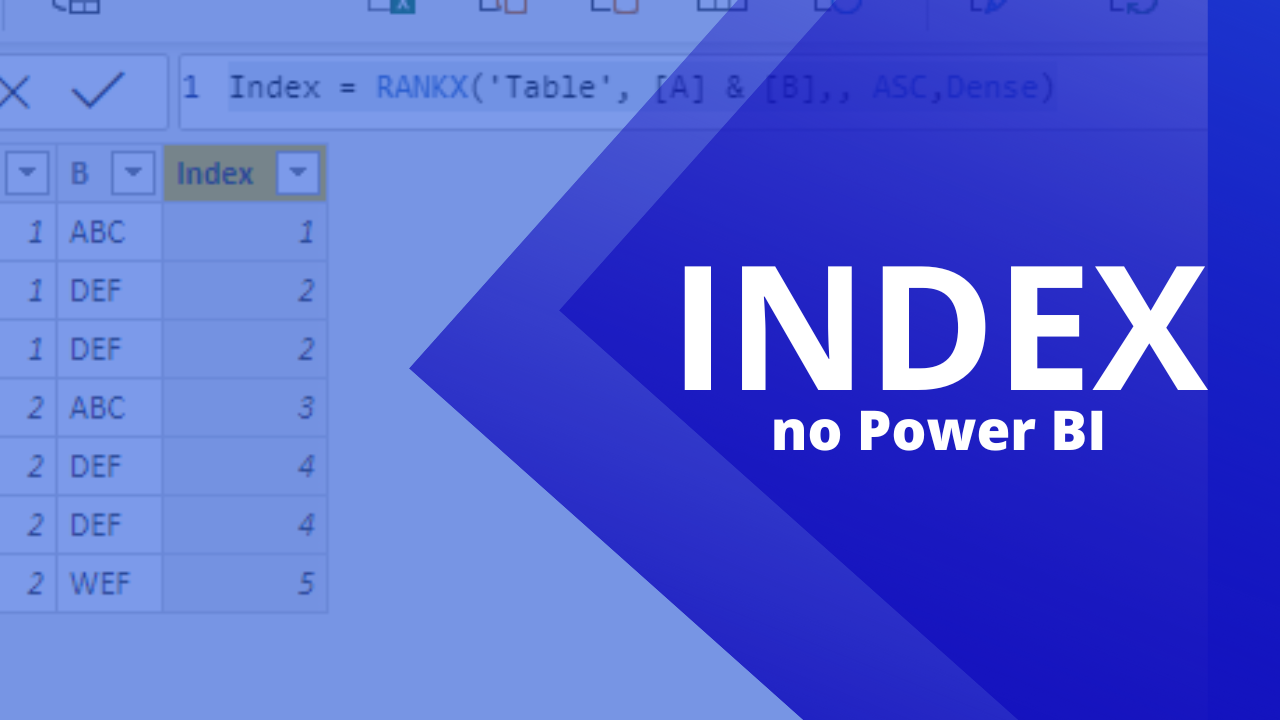Aprenda a usar Index da forma correta para encontrar o terceiro melhor valor com um método fácil e rápido.
Continue lendo!
Power BI: todos os dados da sua empresa em um só lugar
Com o Power BI você pode ter uma visualização 360º da sua empresa, já que é possível criar análises de vários setores de uma vez só: atendimento ao cliente, vendas, pós-vendas, produção, financeiro e etc através dos dashboards.
Tudo isso de forma muito prática e rápida, uma vez que o Power BI possui uma interface bem intuitiva, com apenas alguns cliques os usuários já conseguem ter acesso às informações do programa. Além disso, o Power BI pode ser acessado de desktops ou celulares e tablets, podendo trazer dados com muita facilidade e de forma segura.
Agora que você já sabe um pouco sobre o que é o Power BI, vamos conhecer sobre Index.
Index no Power BI
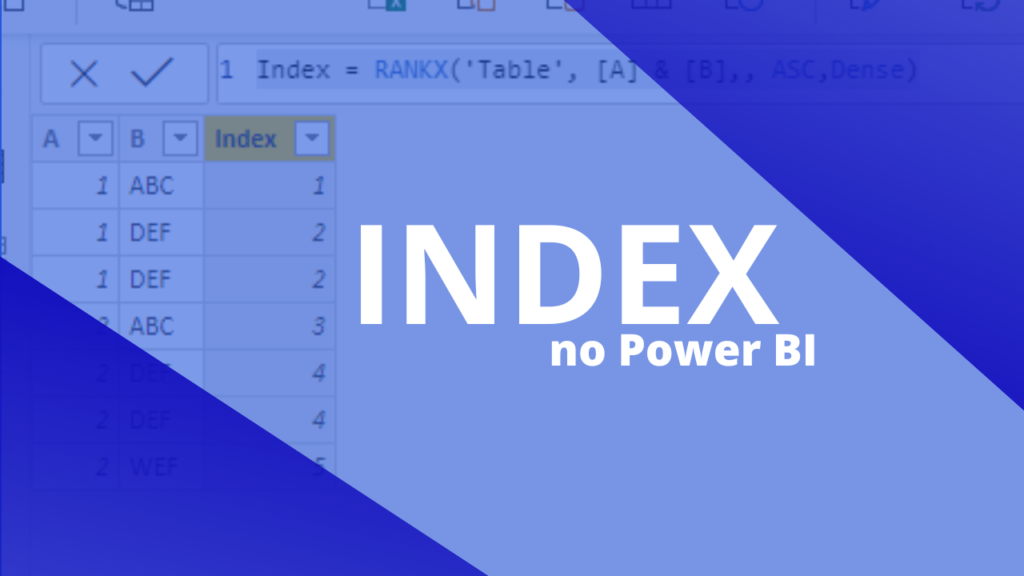
O Index (índice) no Power BI é uma medida que atribui um número sequencial único a cada linha de uma tabela ou visualização de dados. É uma medida comumente utilizada para criar uma chave primária ou identificador único para cada registro em uma tabela.
Para criar um índice em uma tabela no Power BI, siga estes passos:
- Selecione a tabela para a qual deseja criar um índice.
- Na guia “Modelagem” da barra de ferramentas, clique em “Nova Medida”.
Na caixa de fórmula, digite a seguinte fórmula:
Index = RANKX (ALLSELECTED ( ), [NomeDaColuna], , ASC)
- Substitua “NomeDaColuna” pelo nome da coluna que você deseja usar como base para o índice.
- Pressione Enter para criar a medida.
Depois de criar a medida, você pode usá-la em qualquer visualização de dados que inclua a tabela em que o índice foi criado. O índice será gerado automaticamente para cada linha na tabela e poderá ser usado como identificador exclusivo para cada registro.
O índice é particularmente útil quando você precisa unir ou relacionar duas tabelas em seu modelo de dados. Ele permite que você crie uma chave primária exclusiva em uma tabela e use essa chave para unir a outra tabela em um relacionamento um para muitos.
Encontre o terceiro melhor valor com Index
Para encontrar o terceiro melhor valor usando o Index no Power BI, você pode seguir estes passos:
- Selecione a coluna da qual deseja encontrar o terceiro melhor valor.
- Na guia “Modelagem” da barra de ferramentas, clique em “Nova Medida”.
Na caixa de fórmula, digite a seguinte fórmula:
Third Best Value = CALCULATE(MAX([NomeDaColuna]), FILTER(ALL([NomeDaColuna]), [Index] = 3))
- Substitua “NomeDaColuna” pelo nome da coluna que você deseja encontrar o terceiro melhor valor.
- Pressione Enter para criar a medida.
A medida “Third Best Value” usa a função CALCULATE para calcular o máximo valor da coluna especificada na etapa 3, filtrando apenas os valores cujo índice é igual a 3.
Isso retornará o terceiro melhor valor da coluna selecionada com base no critério definido pelo índice.
É importante lembrar que o Index é gerado para cada linha na tabela com base na ordem especificada na fórmula. Portanto, se você deseja encontrar o terceiro melhor valor com base em um critério diferente, como um valor de data ou um valor de vendas, você deve usar essa coluna como base para o índice.
Ficou com alguma dúvida? Entre em contato conosco no WhatsApp.
Professor Luis Claudio Sampaio é responsável técnico e principal instrutor da LSX Consulting. Mestre em Administração de Empresas – Competitividade e Estratégia. Graduado em Análise e Desenvolvimento de Sistemas e Pós-Graduado em Engenharia de Software com ênfase em UML.
Idealizador e CEO na LSX Consulting, empresa de software, consultoria e treinamentos que atua na região de Cascavel-PR.
Luis também é professor universitário em cursos de graduação e pós-graduação nas áreas de Engenharia de Software e Negócios, além de ministrar treinamentos in company.
Possui larga experiência em gestão e melhoria de processos utilizando a abordagem BPM e amplo domínio em ferramentas como Excel e Power Bi.